
สารบัญ:
- ผู้เขียน John Day [email protected].
- Public 2024-01-30 13:07.
- แก้ไขล่าสุด 2025-01-23 15:12.

มีแทร็กเสียงโมโนที่คุณต้องการดูเป็นสเตอริโอใน Audacity หรือไม่? จากนั้นอ่านต่อเพื่อค้นหาวิธีแยกแทร็กเสียงโมโนเป็นสเตอริโอ!
ขั้นตอนที่ 1: สิ่งที่จำเป็น
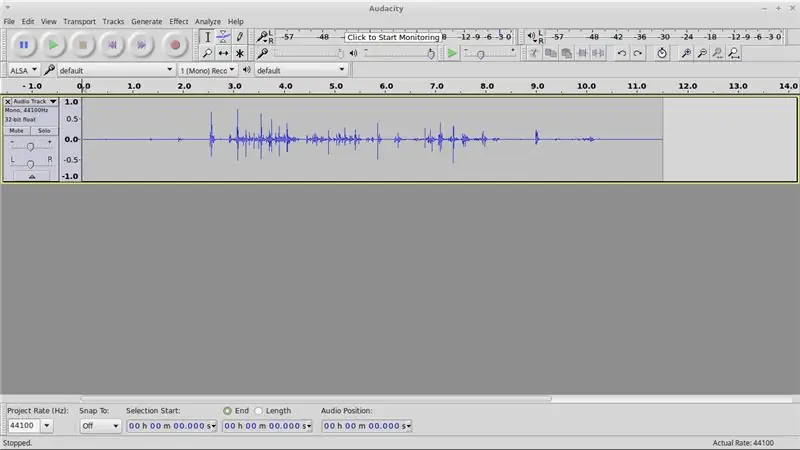
ถ้าคุณต้องการชื่อเสียง คุณต้องมีโชค ตรวจสอบรายการ *สั้นๆ แต่จำเป็น* นี้เพื่อให้แน่ใจว่าคุณมีสิ่งที่ต้องการ:1 ความกล้า2. เห็นได้ชัดว่าการบันทึกเพื่อแยก3. พิซซ่าพิเศษในกรณีที่ Windows ขัดข้องในขณะที่คุณพยายามเลื่อนตัวชี้เมาส์หรือเปิดเมนูเริ่ม (คุณจะไม่มีปัญหาเหล่านี้หากคุณมี Linux!)
ขั้นตอนที่ 2: เลือกช่องของคุณ
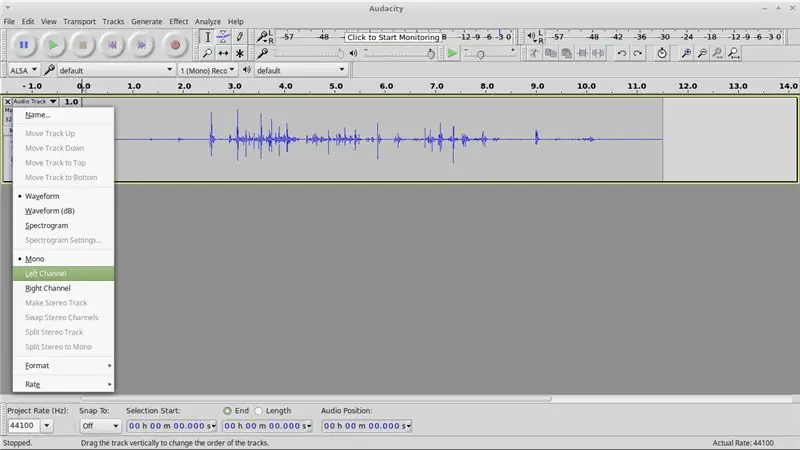
บนแทร็กที่คุณต้องการแยกเป็นสเตอริโอ ให้ดูที่ด้านบนซ้าย คุณควรเห็นปุ่มที่ระบุว่า "แทร็กเสียง" เลือกและคลิกตัวเลือก "ช่องซ้าย"
ขั้นตอนที่ 3: การทำซ้ำ = สงครามโคลน
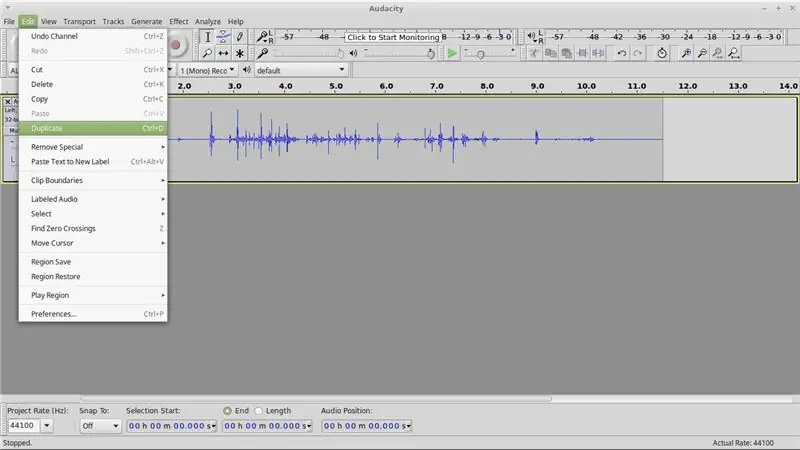
ที่ขอบหน้าต่าง ให้คลิกแท็บ "แก้ไข" ใต้เมนูตัวเลือก ให้คลิกทำซ้ำ
ขั้นตอนที่ 4: ช่องอีกครั้ง!?

ถึงตอนนี้ คุณควรมีช่องสัญญาณเสียงแยกกันสองช่อง บนช่องที่สร้างขึ้นใหม่ (อันล่างสุด) เลือกปุ่ม "แทร็กเสียง" และในเมนูแบบเลื่อนลง ให้คลิก "ช่องขวา"
ขั้นตอนที่ 5: ในที่สุด
ถัดไป ที่ช่องด้านบน ให้คลิกแท็บ "แทร็กเสียง" อีกครั้ง และในเมนูแบบเลื่อนลง ให้คลิก "สร้างแทร็กเสียง"
ทาดา! มันจบแล้ว. นี่เป็นการกวดวิชาที่ง่ายและรวดเร็ว แต่ยังทันท่วงที น่าแปลกใจที่บางครั้ง Google ก็ไม่สามารถให้ผลลัพธ์ที่ดีได้
ขอบคุณสำหรับการอ่านและ Happy Recording!
แนะนำ:
การออกแบบเกมในการสะบัดใน 5 ขั้นตอน: 5 ขั้นตอน

การออกแบบเกมในการสะบัดใน 5 ขั้นตอน: การตวัดเป็นวิธีง่ายๆ ในการสร้างเกม โดยเฉพาะอย่างยิ่งเกมปริศนา นิยายภาพ หรือเกมผจญภัย
การตรวจจับใบหน้าบน Raspberry Pi 4B ใน 3 ขั้นตอน: 3 ขั้นตอน

การตรวจจับใบหน้าบน Raspberry Pi 4B ใน 3 ขั้นตอน: ในคำแนะนำนี้ เราจะทำการตรวจจับใบหน้าบน Raspberry Pi 4 ด้วย Shunya O/S โดยใช้ Shunyaface Library Shunyaface เป็นห้องสมุดจดจำใบหน้า/ตรวจจับใบหน้า โปรเจ็กต์นี้มีจุดมุ่งหมายเพื่อให้เกิดความเร็วในการตรวจจับและจดจำได้เร็วที่สุดด้วย
วิธีการติดตั้งปลั๊กอินใน WordPress ใน 3 ขั้นตอน: 3 ขั้นตอน

วิธีการติดตั้งปลั๊กอินใน WordPress ใน 3 ขั้นตอน: ในบทช่วยสอนนี้ ฉันจะแสดงขั้นตอนสำคัญในการติดตั้งปลั๊กอิน WordPress ให้กับเว็บไซต์ของคุณ โดยทั่วไป คุณสามารถติดตั้งปลั๊กอินได้สองวิธี วิธีแรกคือผ่าน ftp หรือผ่าน cpanel แต่ฉันจะไม่แสดงมันเพราะมันสอดคล้องกับ
การลอยแบบอะคูสติกด้วย Arduino Uno ทีละขั้นตอน (8 ขั้นตอน): 8 ขั้นตอน

การลอยแบบอะคูสติกด้วย Arduino Uno ทีละขั้นตอน (8 ขั้นตอน): ตัวแปลงสัญญาณเสียงล้ำเสียง L298N Dc ตัวเมียอะแดปเตอร์จ่ายไฟพร้อมขา DC ตัวผู้ Arduino UNOBreadboardวิธีการทำงาน: ก่อนอื่น คุณอัปโหลดรหัสไปยัง Arduino Uno (เป็นไมโครคอนโทรลเลอร์ที่ติดตั้งดิจิตอล และพอร์ตแอนะล็อกเพื่อแปลงรหัส (C++)
เครื่อง Rube Goldberg 11 ขั้นตอน: 8 ขั้นตอน

เครื่อง 11 Step Rube Goldberg: โครงการนี้เป็นเครื่อง 11 Step Rube Goldberg ซึ่งออกแบบมาเพื่อสร้างงานง่ายๆ ในรูปแบบที่ซับซ้อน งานของโครงการนี้คือการจับสบู่ก้อนหนึ่ง
